Transparent Widget è un’altra app molto utile per gli utenti che amano personalizzare al massimo la schermata Home del proprio iPhone. E’ quasi identica a MD Blank, che utilizzo da tempo, ma ha qualche piccola funzione in più che la rende superiore.
Con quest’app potremo creare Widget trasparenti, aggiungere dei bei calendari alla Home oppure dei Widget Batteria, memoria ed altro ancora.
Chi se ne intende di Widget, sarà già stato catturato dal nome di quest’applicazione in quanto saprà che su iOS non sono permessi Widget con sfondo trasparente. Tuttavia, attraverso il “trucco dello screenshot” si riesce a raggirare il problema ed è proprio questa la funzione principale dell’app.
Quello che invece trovo più interessante è altro. Al contrario anche di Widgy, quest’applicazione non ha un “Display Name”, ovvero: una volta installata su iPhone apparirà l’icona senza alcuna scritta sotto, proprio come se mancasse il nome. Questa cosa comporta un notevole vantaggio per il Widget che risulterà veramente vuoto e trasparente, senza visualizzare alcun nome nella parte inferiore.
Come si utilizza Transaprent Widget
La prima cosa da fare è attuare il “trucco degli screenshot“, quindi facciamo vibrare le icone premendo in un punto vuoto della Schermata Home. A questo punto, muoviamoci tra le pagine, fino ad inquadrare l’ultima pagina, quella completamente priva di icone applicazioni (a parte il Dock).
In questa schermata, mentre le icone ancora vibrano, scattiamo uno screenshot in modalità Light ed un altro con la Dark Mode attiva.
A questo punto apriamo l’applicazione Transparent Widget e nei due riquadri che ci ritroveremo d’avanti, andiamo ad inserire lo screenshot chiaro appena scattato e lo screenshot scuro. Questo permetterà di creare “lo sfondo” del widget che andrà a combaciare perfettamente con lo sfondo del vostro iPhone, ottenendo l’effetto trasparente.
Transparent Widget può già essere utilizzata così. Infatti, se andiamo alla schermata Home ed apriamo la sezione in cui si aggiungono i Widget, selezionando un Widget Medium (per esempio), otterremo questo risultato:
Il riquadro che si è creato è completamente trasparente e lascia dello spazio vuoto in alto. Come vedete non c’è l’etichetta con il nome dell’applicazione, quindi il risultato è più bello rispetto ad altre app. In Transparent Widget troviamo anche qualche funzione in più e la vediamo subito.
Se ci rechiamo nel tab “Widget”, noteremo che potremo aggiungere dei widget in due dimensioni “Small” oppure “Medium“. Cliccando su questi tasti, apriremo una serie di template e modelli pre-confezionati che potremo scegliere ed utilizzare al di sopra dello sfondo che abbiamo impostato.
Molti di questi Widget sono completamente gratuiti altri invece andrebbero sbloccati con l’in-app ma nessuno ci obbliga a farlo o ad utilizzarli per cui sceglietene uno gratuito e vedrete apparire un’altra pagina in cui dovrete dare un nome al Widget e potrete regolare alcune caratteristiche come l’effetto sfocato ed i colori dei font.
Io ho creato un Widget Calendario a cui ho dato proprio questo nome. Dopo aver premuto salva, sarò quindi in grado di impostarlo sulla schermata Home.
Per farlo, basta cliccare e premere a lungo sul Widget già esistente e scegliere “Modifica Widget”. Lo stesso si capovolgerà e mostrerà una nuova sezione dalla quale potremo scegliere il template da utilizzare. Nel mio caso scelgo “Calendario” che è anche l’unico che ho realizzato. Non appena confermerò il tutto, sulla schermata Home il Widget sarà stato aggiornato, diventando cosi:
Transparent Widget ci permette di scegliere arbitrariamente dove posizione i Widget, sia gli Small che i Medium. Nella schermata di Modifica del Widget infatti, avrete notato 3 pulsanti per il Widget Medium con scritto Vertical Top, Middle oppure Bottom.
Se volete ottenere uno spazio vuoto e trasparente al centro dello schermo, allora selezionate Middle e spostate il Widget nel secondo blocco. Vedrete che lo sfondo sarà cambiato e si sarà perfettamente uniformato con l’immagine di background del vostro iPhone.
Insomma Transparent Widget offre tante possibilità di personalizzazioni con combinazioni di sfondi particolari che renderanno la vostra schermata Home più particolare e più vostra. Le possibilità sono altissime tante quanto la vostra immaginazione. Fatene buon uso! Lo sfondo lo trovate su Wallpapers Central.

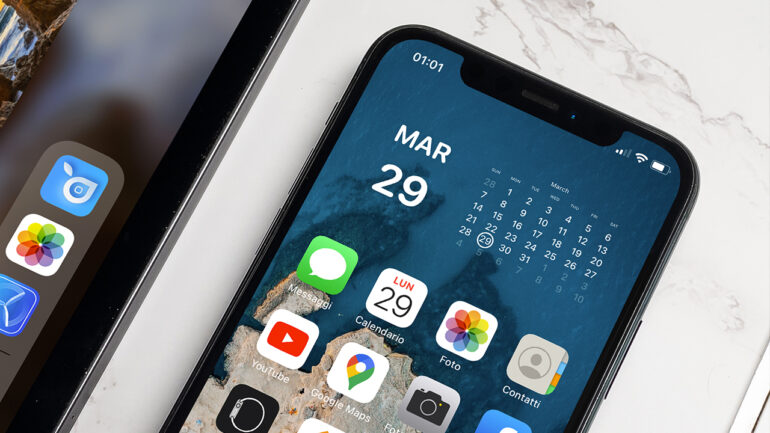
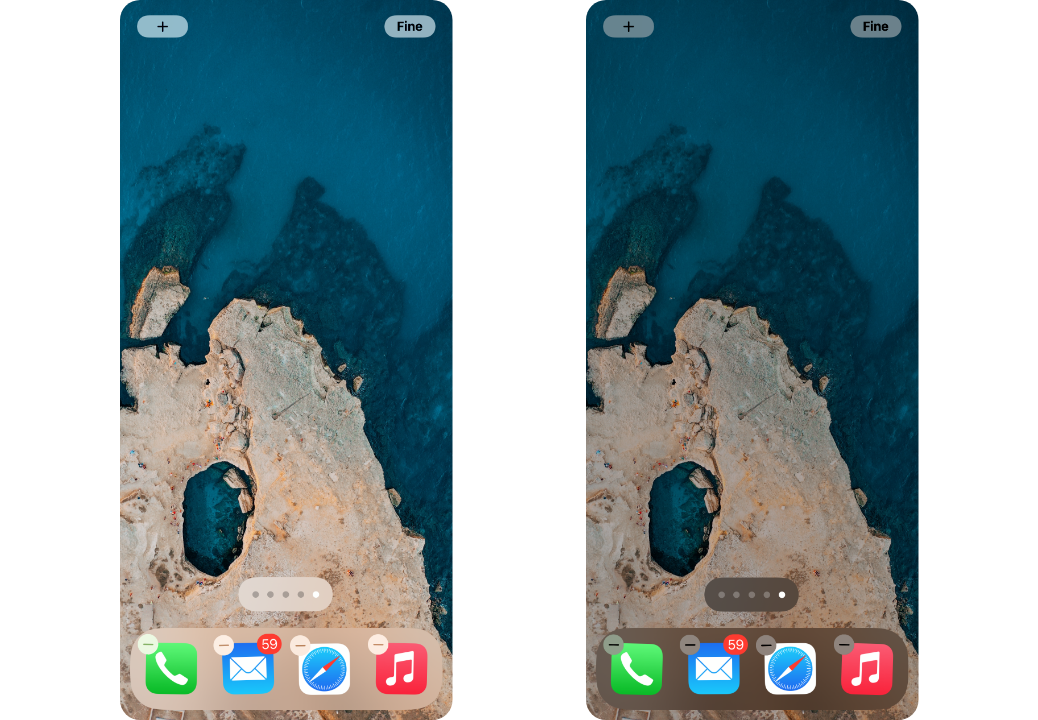
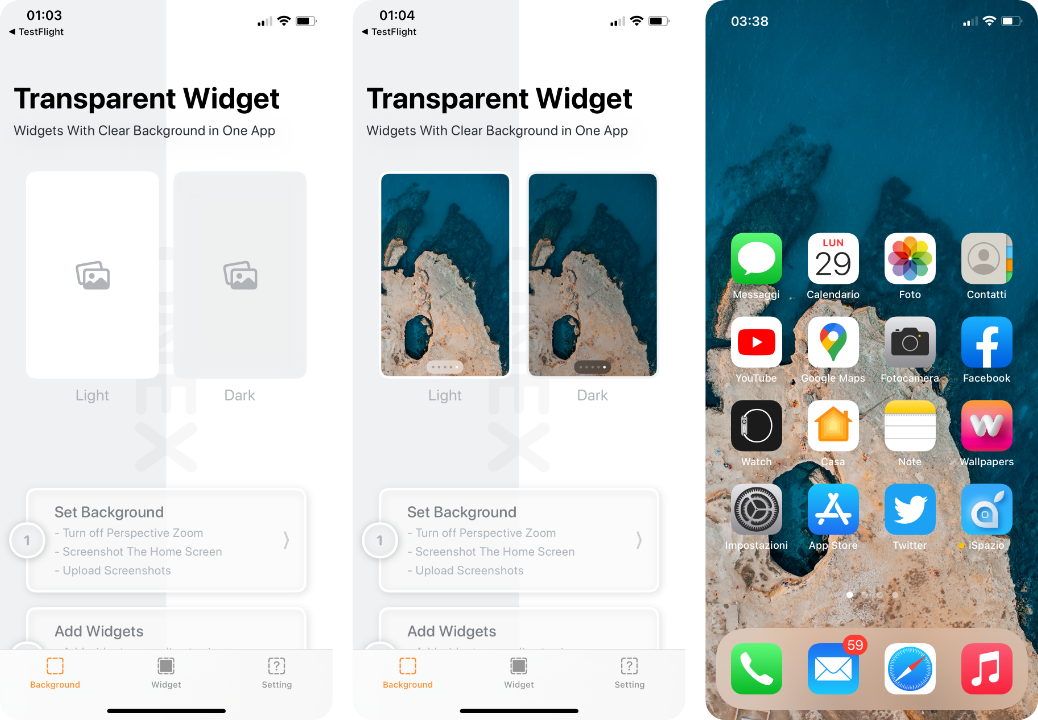
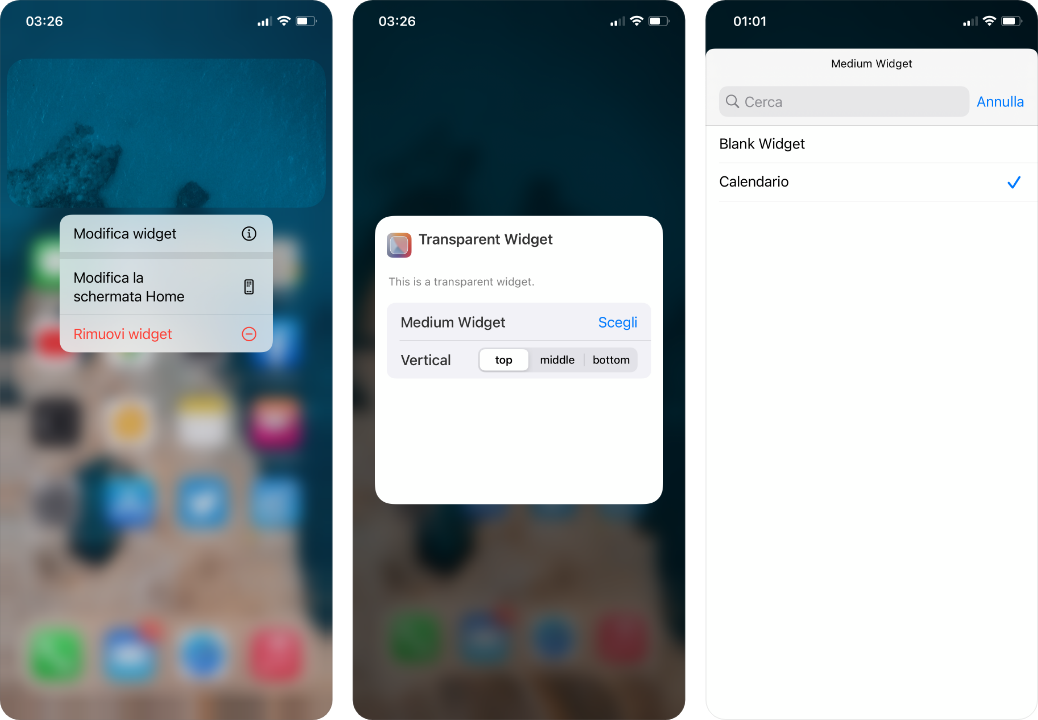

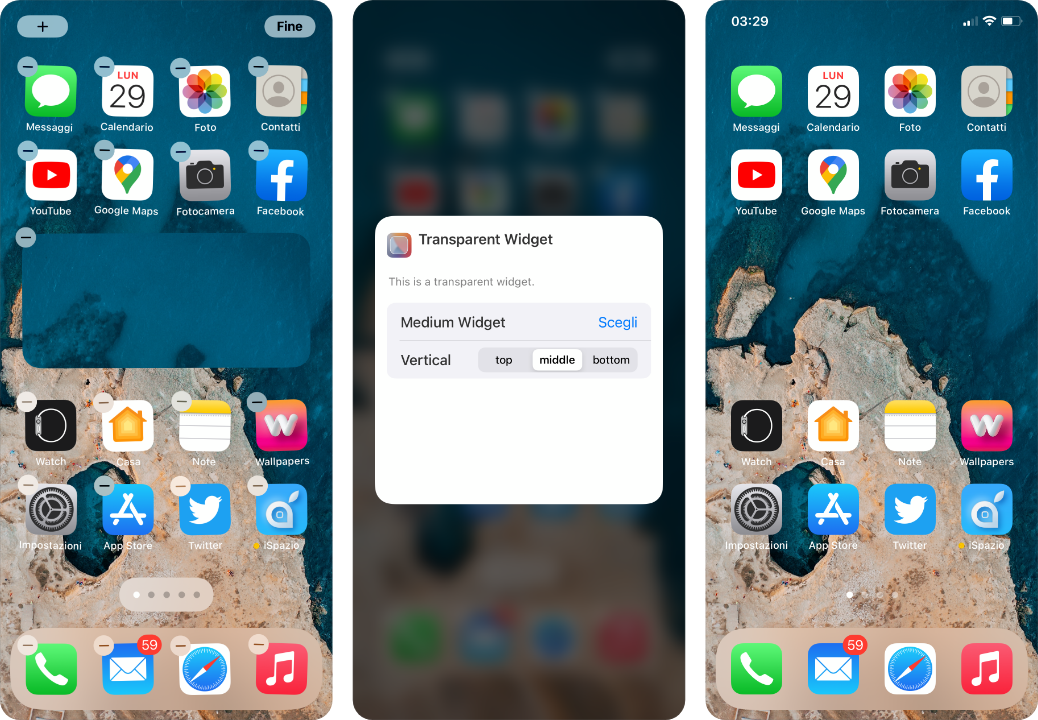

Leggi o Aggiungi Commenti